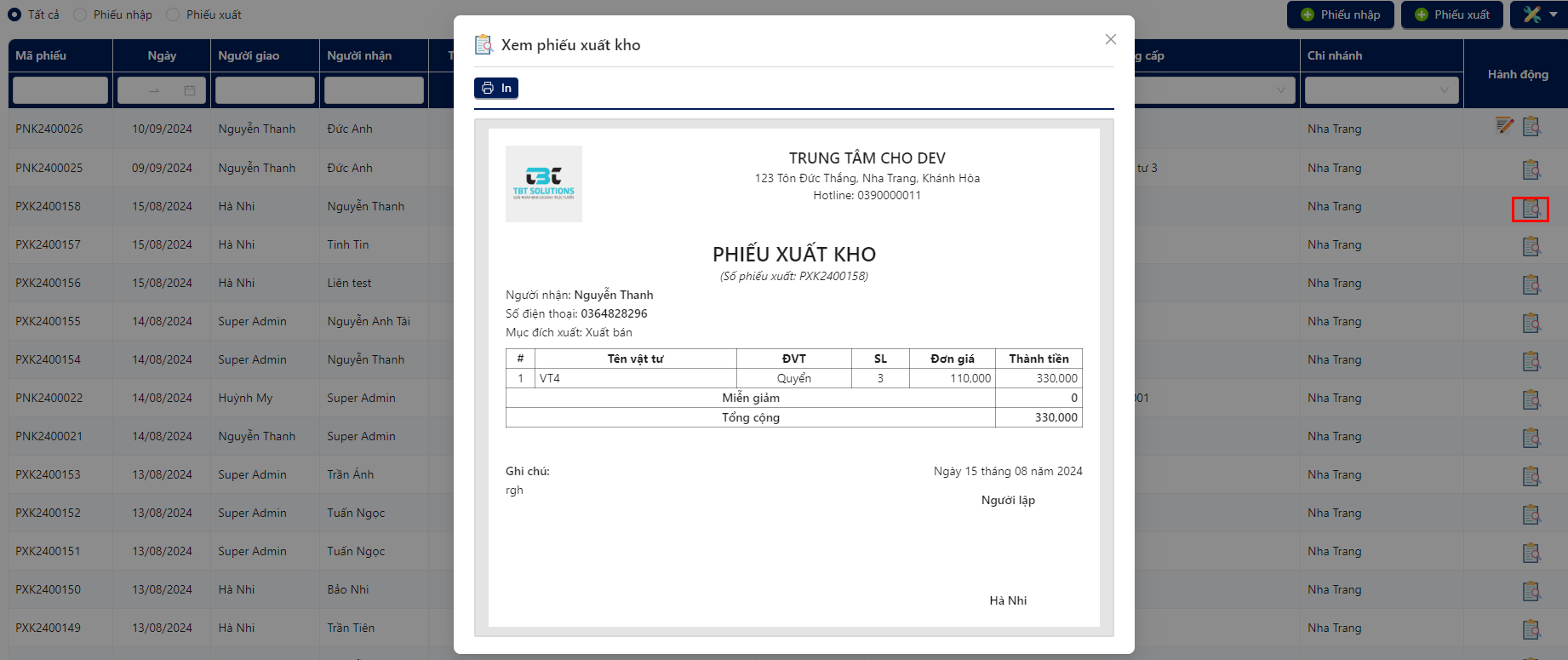Nhập / Xuất kho
Nhập xuất kho cho phép tạo và quản lý phiếu nhập kho vật tư từ nhà cung cấp, tạo và quản lý phiếu xuất kho bao gồm: Xuất bán hàng, xuất nội bộ, xuất trả nhà cung cấp.
💡Điều kiện truy cập
Tài khoản người dùng được phân quyền truy cập xem danh sách và các quyền thao tác tại Danh sách Nhập/Xuất kho
Phân quyền chi nhánh > Kho > Nhập /Xuất kho
- Xem danh sách phiếu nhập, xuất kho
- Tạo phiếu nhập kho
- Sửa phiếu nhập kho
- Tạo phiếu xuất kho
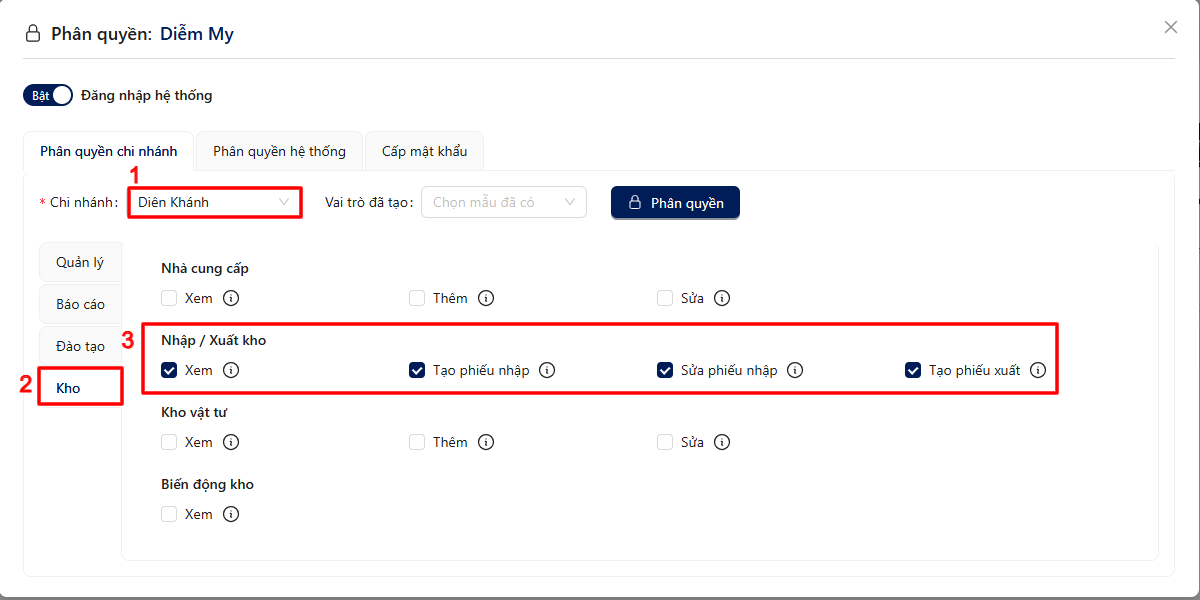
📗Quản lý Nhập/Xuất kho
Truy cập hệ thống Quản lý học viên, tại thanh menu chính tìm và chọn lần lượt: Kho > Nhập/Xuất kho
Kết quả: Hệ thống hiển thị giao diện danh sách Nhập/Xuất kho.
- Chọn Phiếu nhập để lọc xem danh sách theo phiếu nhập kho
- Chọn Phiếu xuất để lọc xem danh sách theo phiếu xuất kho
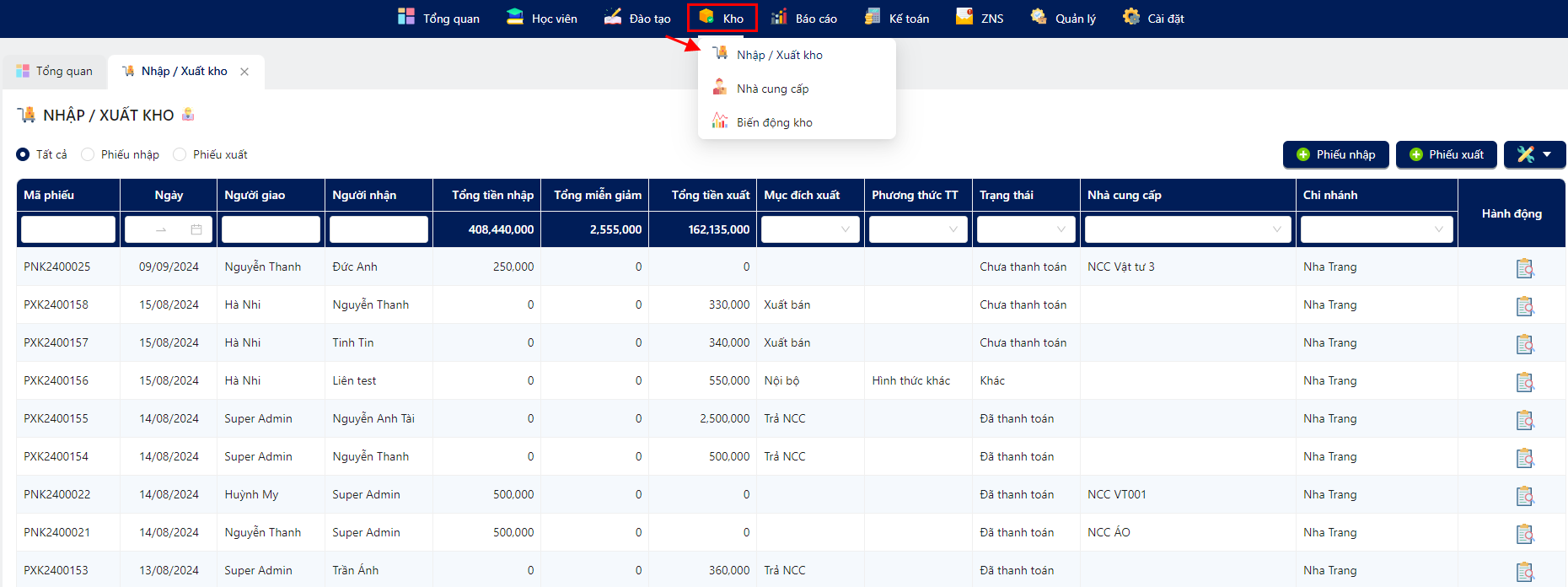
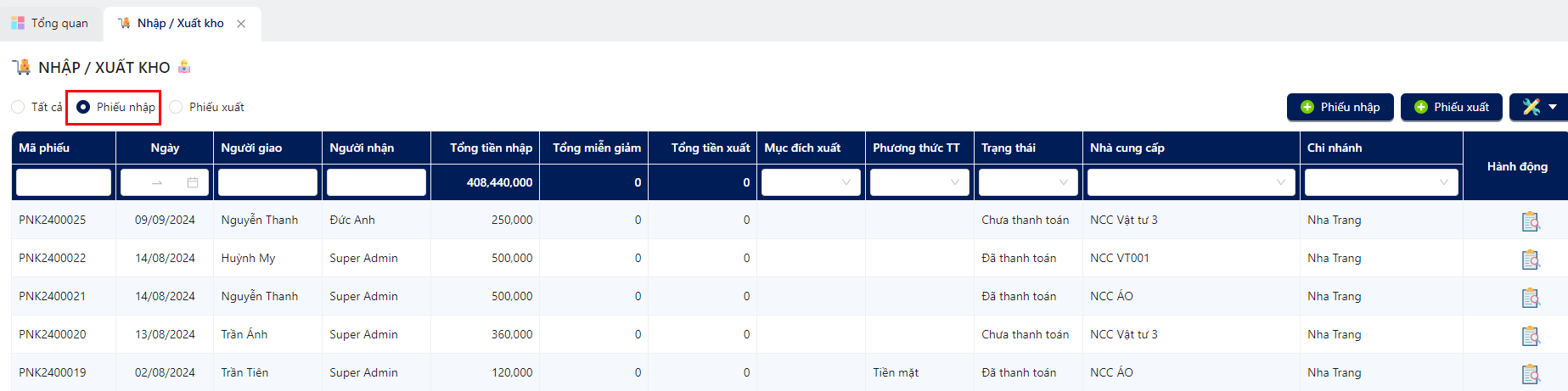
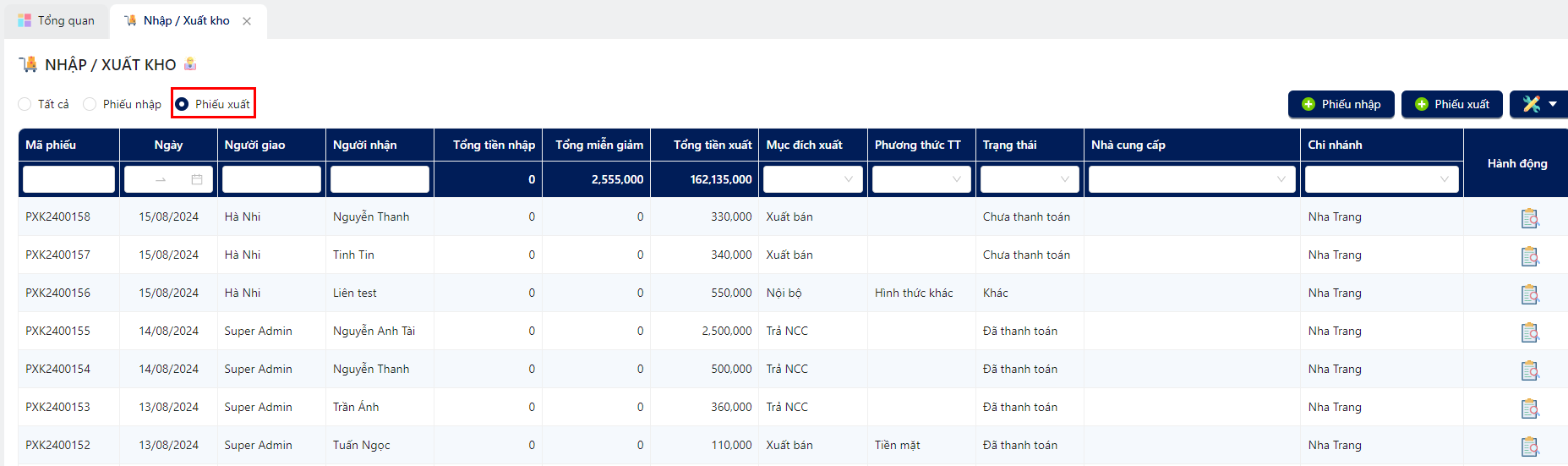
1️⃣Thêm mới phiếu nhập
Bước 1: Tại màn hình danh sách Nhập/Xuất kho click button Phiếu nhập
Kết quả: Hệ thống hiển thị form Thêm mới phiếu nhập kho.
Bước 2: Tại giao diện form Thêm mới phiếu nhập kho, nhập/chọn lần lượt các thông tin bắt buộc:
- Chi nhánh
- Nhà cung cấp
- Ngày nhập(có thể chọn từ quá khứ đến hiện tại)
- Người giao
- Số điện thoại
Danh sách nhập vật tư:
- Tên vật tư
- Số lượng
- Giá nhập
- Click vào biểu tượng hiển thị dấu (+) để thêm vật tư
Bước 3: Kiểm tra lại thông tin thêm mới phiếu nhập sau đó nhấn nút Thêm mới. 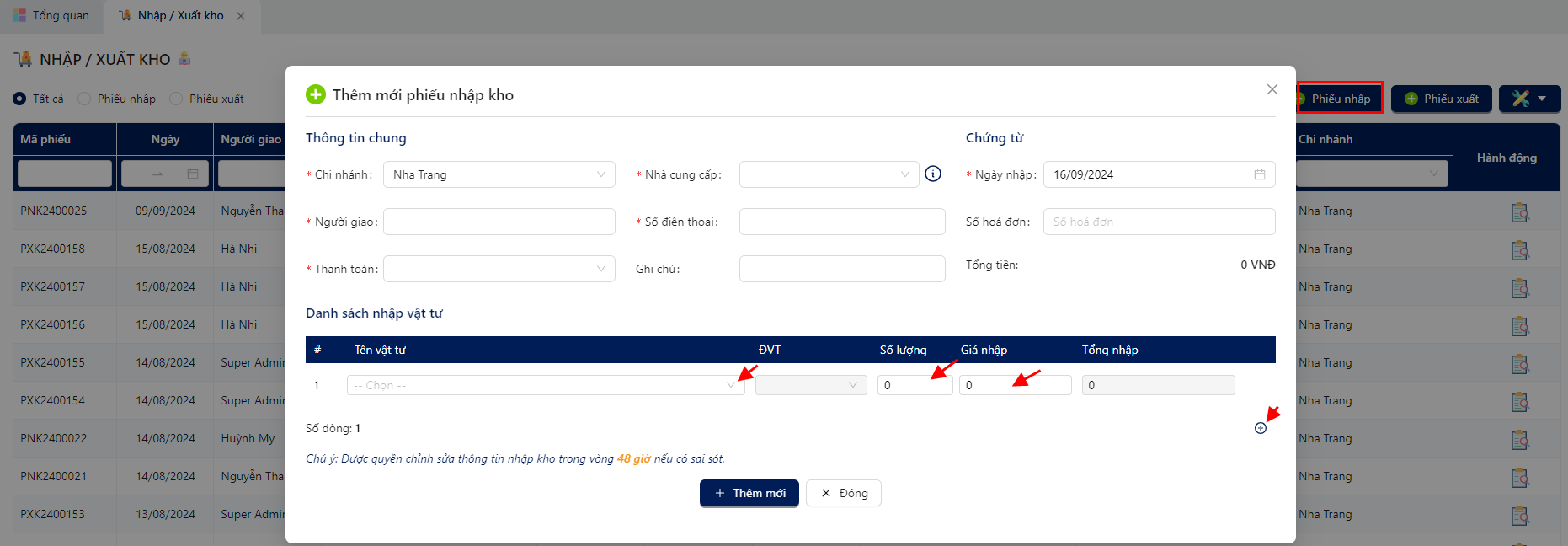
2️⃣Chỉnh sửa phiếu nhập
Lưu ý: Chỉ được chỉnh sửa phiếu nhập trong vòng 24h.
Bước 1: Tại màn hình danh sách Nhập/Xuất kho, click icon Chỉnh sửa cột Hành động - Hiển thị popup form Chỉnh sửa phiếu nhập.
Bước 2: Tại popup form Chỉnh sửa phiếu nhập, có thể tùy chỉnh sửa: Nhà cung cấp, Ngày nhập, Tên người giao, Số điện thoại, Giá nhập, sau khi tùy chỉnh sửa click button Cập nhật. 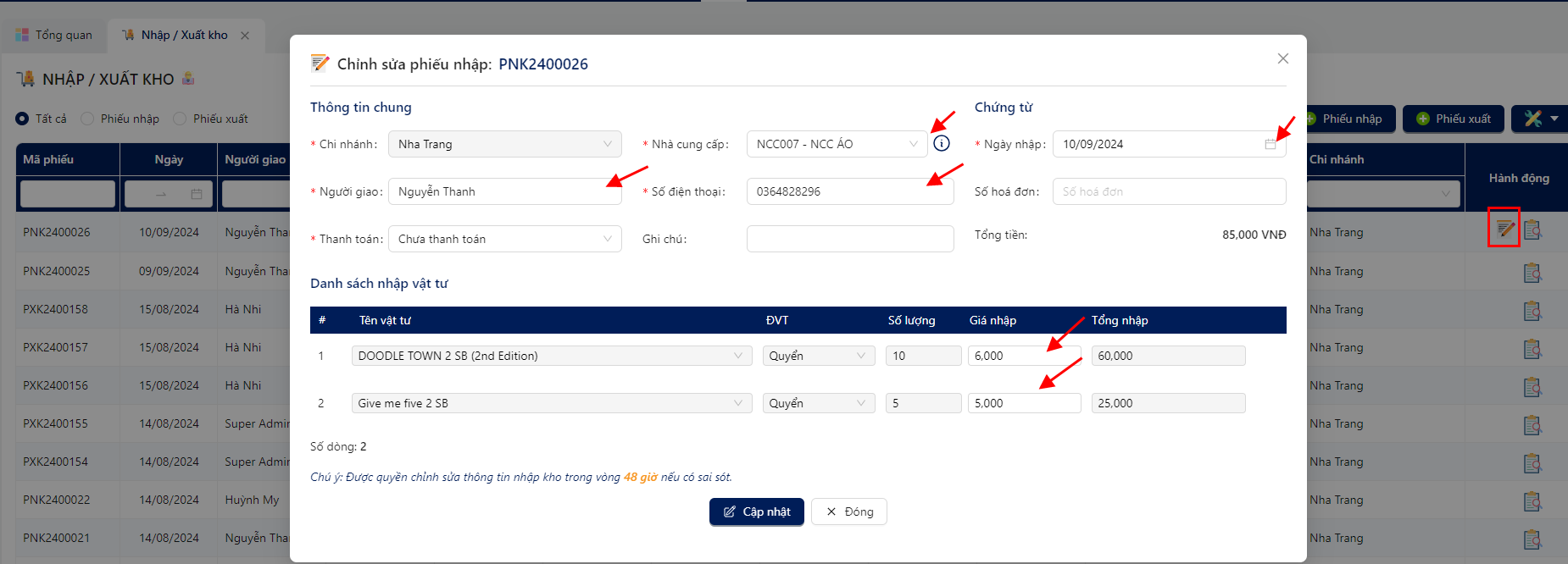
3️⃣Thêm phiếu xuất
Bước 1: Tại màn hình danh sách Nhập/Xuất kho click button Phiếu xuất
Kết quả: Hệ thống hiển thị form Thêm mới phiếu xuất kho.
Bước 2:
- Tại popup form Thêm mới phiếu xuất kho, mục Thông tin chung: chọn Chi nhánh, mục đích xuất, ngày xuất, nhập vào tên người nhận, số điện thoại, số hóa đơn(nếu có), chọn phương thức thanh toán, nhập ghi chú(nếu có).
- Tại mục Danh sách xuất vật tư, chọn vật tư, số lượng, giá tiền, click (+) để chọn thêm vật tư, sau khi chọn đủ vật tư nhập số tiền giảm (nếu có), sau đó click button Thêm mới.
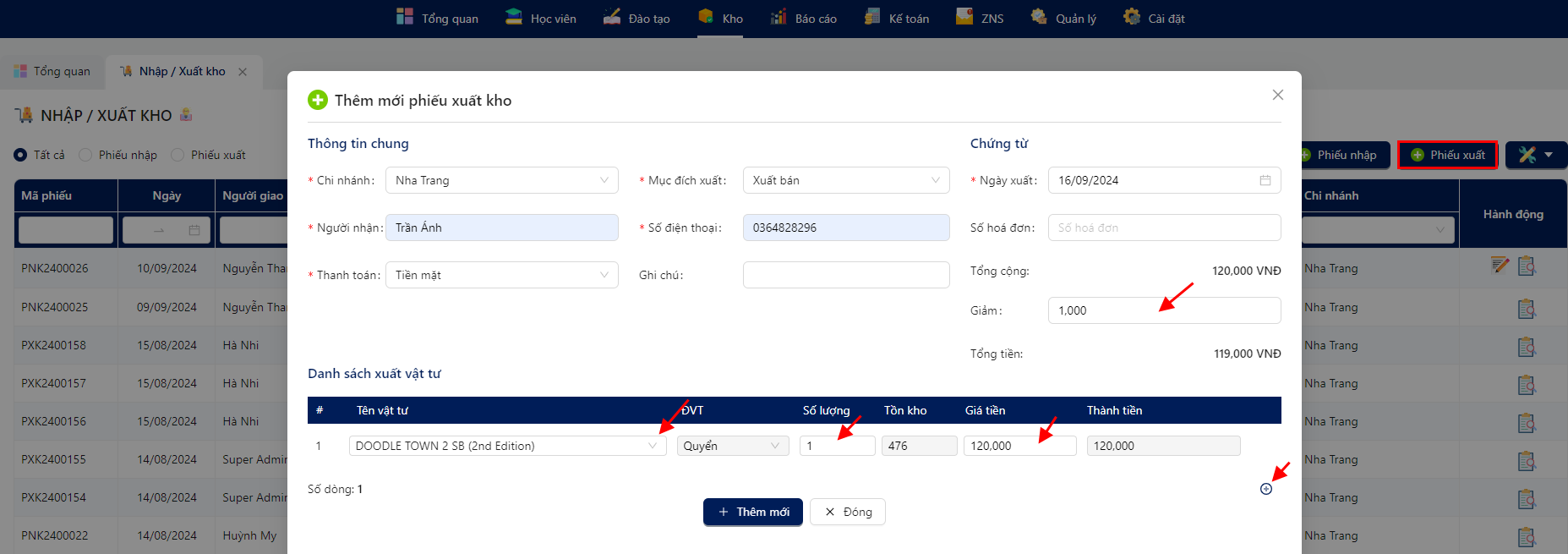
4️⃣Chi tiết phiếu nhập/xuất kho
Tại giao diện màn hình danh sách Nhập/Xuất kho, click vào biểu tượng hiển thị Chi tiết tương ứng với các phiếu nhập,xuất kho
- Chi tiết của phiếu Nhập kho
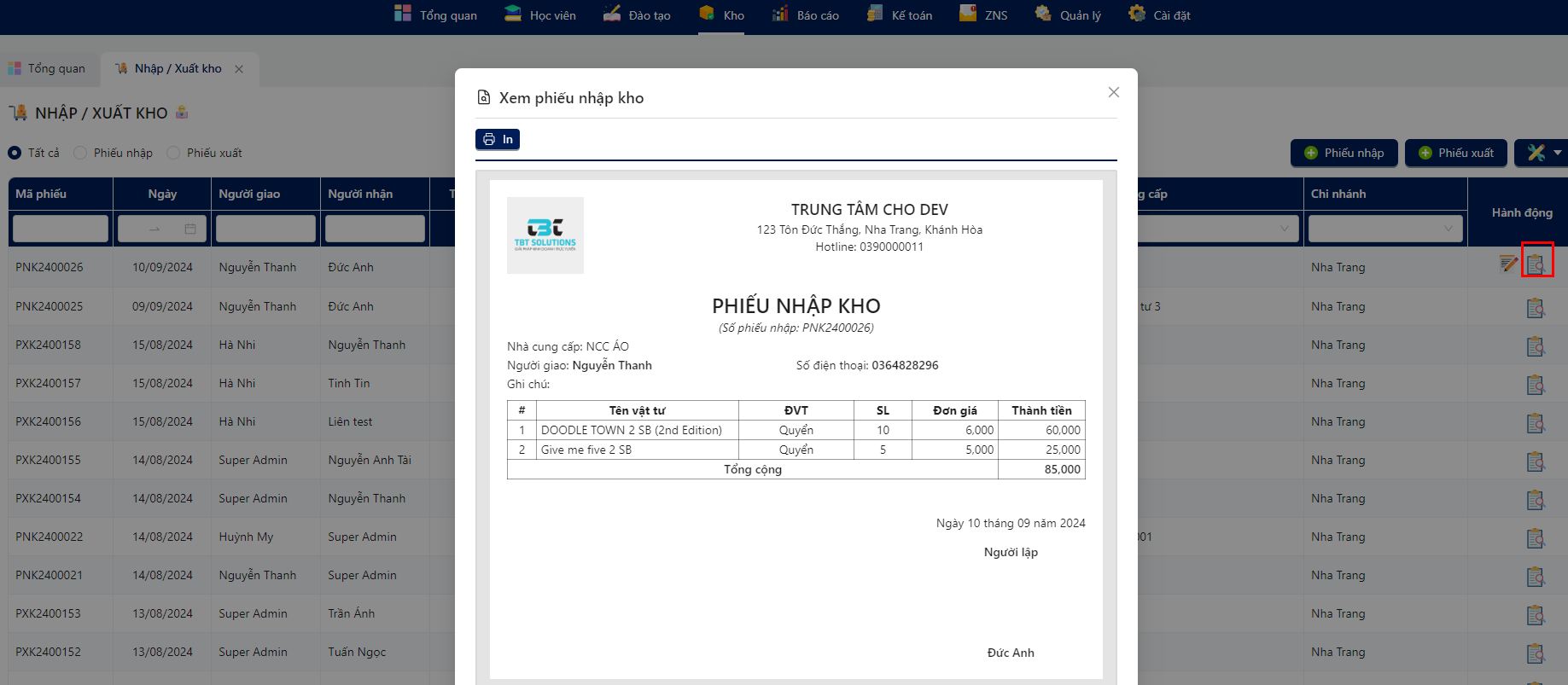
- Chi tiết của phiếu Xuất kho